Sådan konfigurerer du AirPods til automatisk at underrette opkald og beskeder på iPhone

Det ville være fantastisk, hvis dine AirPods automatisk kunne give dig besked om indgående opkald og notifikationer på din iPhone.
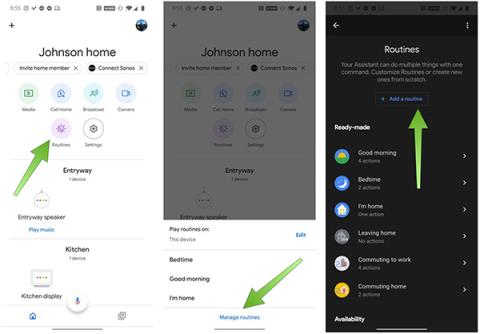
Hver morgen, når vi træder ud af huset, kan vi ikke forudsige, hvilke problemer vi vil støde på. Nogle gange er det en perfekt dag, hvor man løser alle arbejdsopgaver med succes, men der er også dage, der ikke er så smukke. Vi kan stå over for uheldige situationer, mildt sagt kan vi have et fladt dæk, mere forfærdelige er tilfælde, der påvirker vores sikkerhed, nogle gange endda farlige for vores liv.
Der er dog blevet født teknologi, som ikke kun gør menneskelivet lettere, men også hjælper os til dels at undgå lurende farer. Apples virtuelle assistent Siri og Google Assistant understøttes med funktioner, der hjælper brugere med at beskytte sig selv mod interaktioner, der anses for potentielt farlige.
Grunden til, at denne funktion blev udviklet af Apple og Google, er i vid udstrækning relateret til det hotte problem relateret til politiet, der sker i USA. Derfor vil måden at konfigurere Siri og Google Assistant nedenfor også tage et eksempel baseret på dette problem. Du kan helt ændre den anden kommando, så den passer til din nuværende situation og omstændigheder.
Sådan konfigurerer du Google Assistant i en potentielt farlig situation:
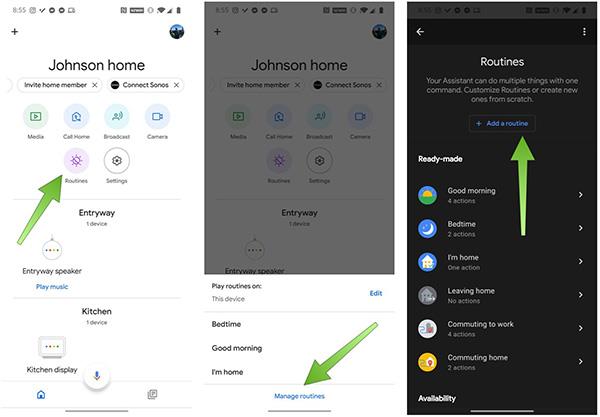
Tilføj en rutine
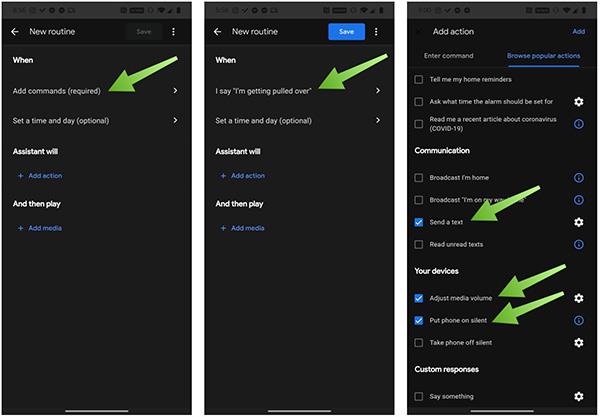
Muligheder ved læsning af kommandoer
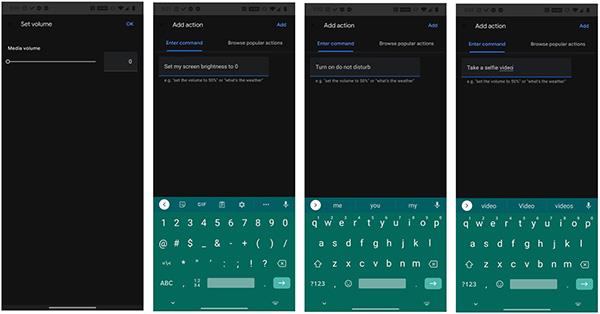
Telefonen udfører disse handlinger, når kommandoen er talt
Installer "Jeg bliver trukket over" på iOS
Faktisk er genvejen "I'm getting pulled over" blevet udviklet af Apple siden 2018, men den har sprængt i luften i mange uger på grund af en varm begivenhed, der finder sted i USA. Fordi dette er en iOS-genvej adskilt fra Siri, skal du installere den, før du bruger den. Metoden er meget enkel:
Installer Genveje iOS-appen. Dette er en funktion, der kun understøtter enheder fra iOS 12 og nyere. Sørg for, at din enhed er opdateret med den nyeste software.
Hvad vil iOS og Android gøre, mens denne funktion er aktiveret?
Når denne funktion er aktiveret, vil din enhed øjeblikkeligt stoppe med at afspille musik, skrue ned for højttaleren, reducere skærmens lysstyrke, aktivere "Forstyr ikke"-tilstand og automatisk sende beskeder til kontakter, du vælger.installeret i systemet. Enhedens frontkamera tænder og optager automatisk video. Men for at sende video skal du interagere med din telefon. Stop optagelse af video ved at trykke på knappen for lydstyrke op eller ned eller ved at trykke på knappen Stop på skærmen. Tryk derefter på Brug video for at sende den til kontaktadressen.
Udforsk mere
Det ville være fantastisk, hvis dine AirPods automatisk kunne give dig besked om indgående opkald og notifikationer på din iPhone.
Har du nogensinde stødt på en situation, hvor du ved et uheld aktiverede Siri på din iPhone, når du ikke havde tænkt dig det, såsom under et møde eller et interview, og det kan få dig til at føle dig utilpas?
Der er nogle store forbedringer til Siri i iOS 15, hvor Apple introducerer funktioner, som iPhone-brugere længe har efterspurgt. Denne vejledning fremhæver alle de nye Siri-funktioner, der kommer i iOS (og iPadOS) 15.
Apples virtuelle assistent Siri og Google Assistant understøttes med funktioner, der hjælper brugere med at beskytte sig selv mod interaktioner, der anses for potentielt farlige.
Selvom iPhone allerede har en indbygget virtuel assistent, Siri, foretrækker mange at bruge Google Assistant.
Hvis du ofte skal lave alarmer på din iPhone eller iPad, er der to hurtige måder at undgå at skulle gå til Ur-appen fra startskærmen. Med Quantrimang, se de to måder nedenfor.
Gennem de tal-til-tekst-konverteringsfunktioner i realtid, der er indbygget i mange inputapplikationer i dag, har du en hurtig, enkel og samtidig ekstremt nøjagtig inputmetode.
Både computere og smartphones kan oprette forbindelse til Tor. Den bedste måde at få adgang til Tor fra din smartphone er gennem Orbot, projektets officielle app.
oogle efterlader også en søgehistorik, som du nogle gange ikke ønsker, at nogen, der låner din telefon, skal se i denne Google-søgeapplikation. Sådan sletter du søgehistorik i Google, kan du følge trinene nedenfor i denne artikel.
Nedenfor er de bedste falske GPS-apps på Android. Det hele er gratis og kræver ikke, at du rooter din telefon eller tablet.
I år lover Android Q at bringe en række nye funktioner og ændringer til Android-operativsystemet. Lad os se den forventede udgivelsesdato for Android Q og kvalificerede enheder i den følgende artikel!
Sikkerhed og privatliv bliver i stigende grad større bekymringer for smartphonebrugere generelt.
Med Chrome OS's "Forstyr ikke"-tilstand kan du øjeblikkeligt slå irriterende notifikationer fra for et mere fokuseret arbejdsområde.
Ved du, hvordan du slår spiltilstand til for at optimere spilydelsen på din telefon? Hvis ikke, så lad os undersøge det nu.
Hvis du vil, kan du også indstille gennemsigtige tapeter til hele Android-telefonsystemet ved hjælp af Designer Tools-applikationen, inklusive applikationsgrænsefladen og systemindstillingsgrænsefladen.
Flere og flere 5G-telefonmodeller bliver lanceret, lige fra design, typer til segmenter. Gennem denne artikel, lad os straks udforske de 5G-telefonmodeller, der vil blive lanceret i november.













